インスタ動画・写真の入れ方
このような記載のある場所には、インスタ動画・写真を入れます。
書き方:
https://www.instagram.com/p/Bw_5ZCyl3DK/
「野中生萌インスタグラム」
挿入場所をテキストモードで特定
インスタの埋め込みコードを入れる場所を特定します。
これは、テキストモードでないと入れられないので、ビジュアルモードで編集している場合には、該当箇所に「ああああ」などの文字を入れます。
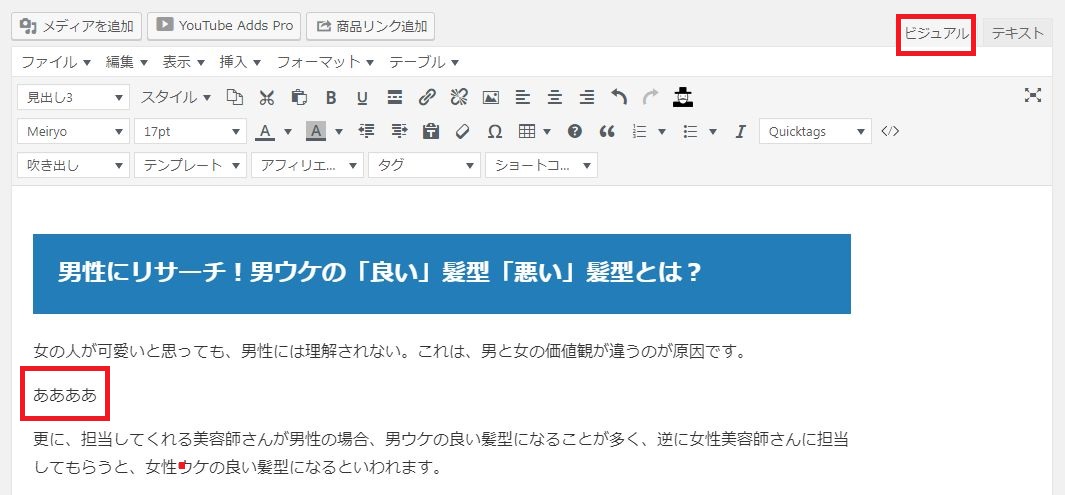
テキストモードに変更して、「ああああ」の場所を探します。その「ああああ」に上書きする形で、コードを挿入します。
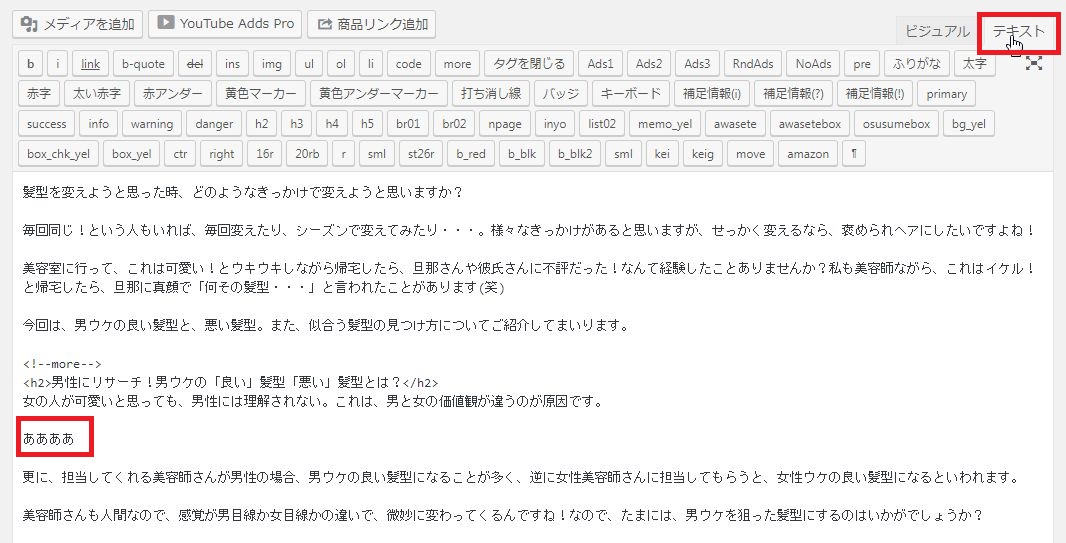
コードを入手する方法
リンクをクリックして、インスタグラムの画面を開き、右上の「…」をクリックします。
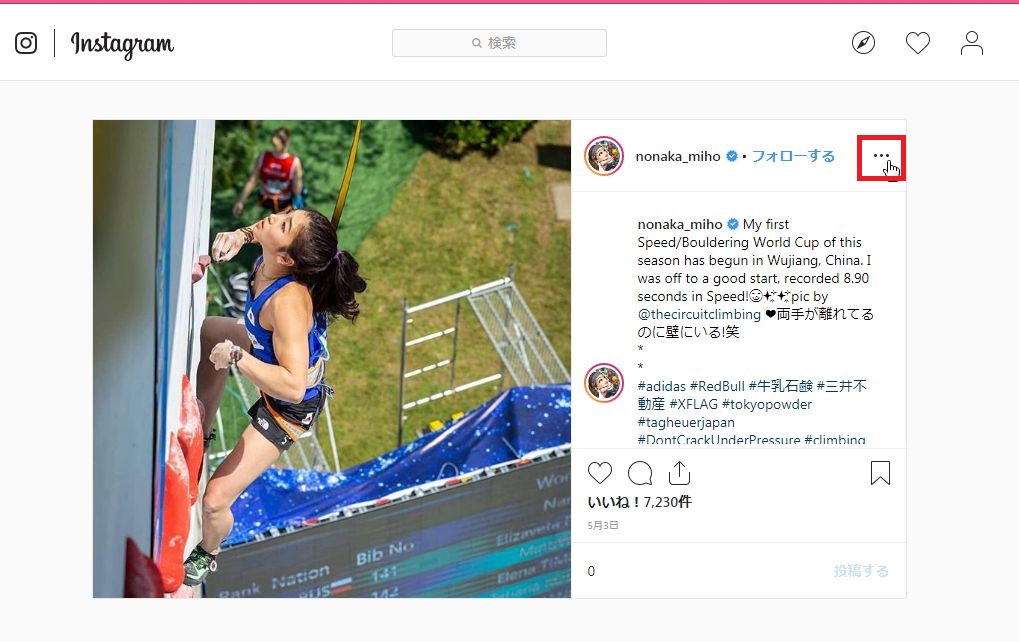
「埋め込み」をクリックします。
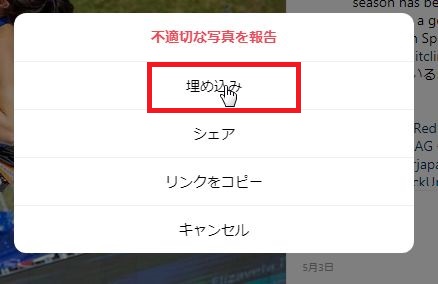
「キャプションを追加」のチェックを外し、埋め込みコードをコピーします。
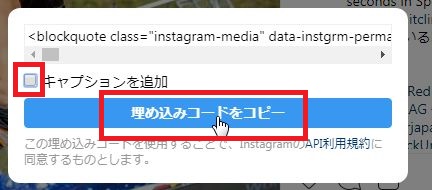
コードを貼りつける
先ほどの「ああああ」の場所に、埋め込みコードを貼りつけます。
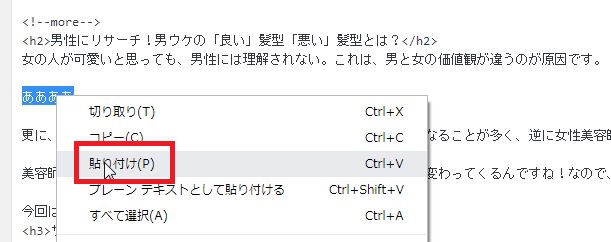
思った以上に長〜〜〜いコードが貼りつきますが、間違っていないので大丈夫です。
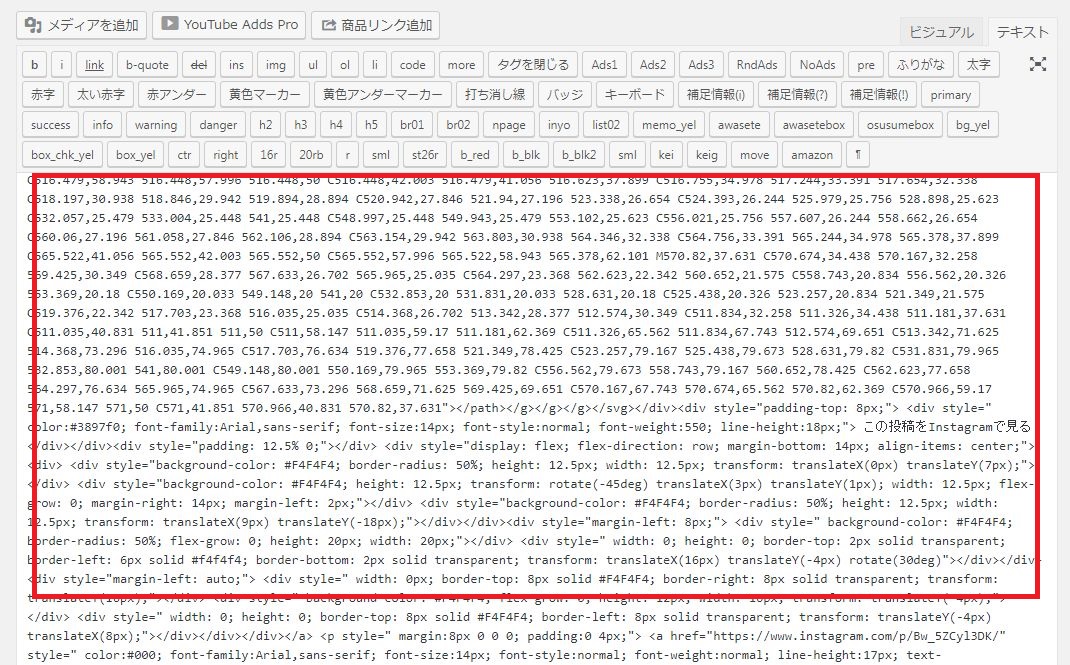
プレビューしてみると、このようにインスタの写真が挿入されています。
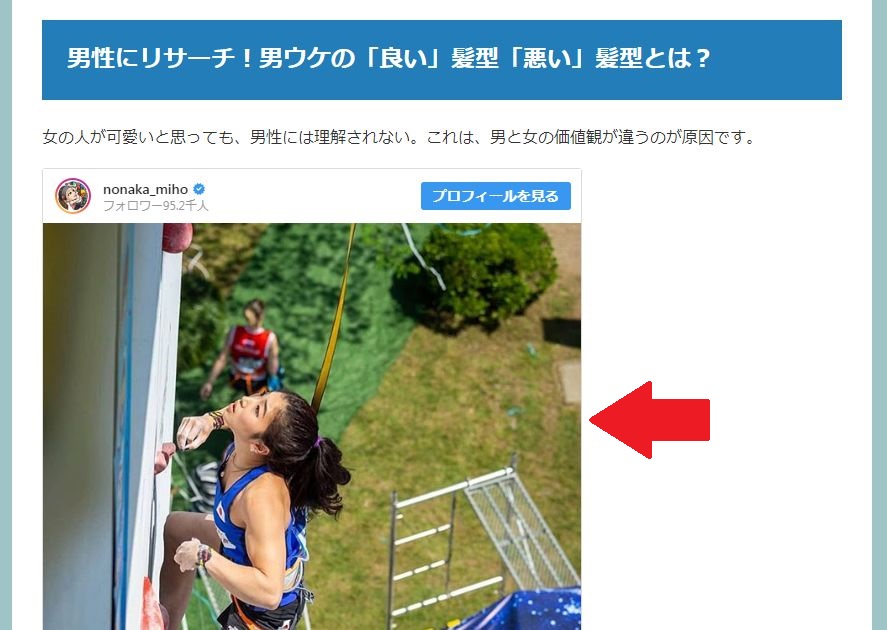
大きさの調整
このままだと、少しインスタの写真が大きすぎてバランスが悪いので、少し小さくします。
この写真を例にあげます。
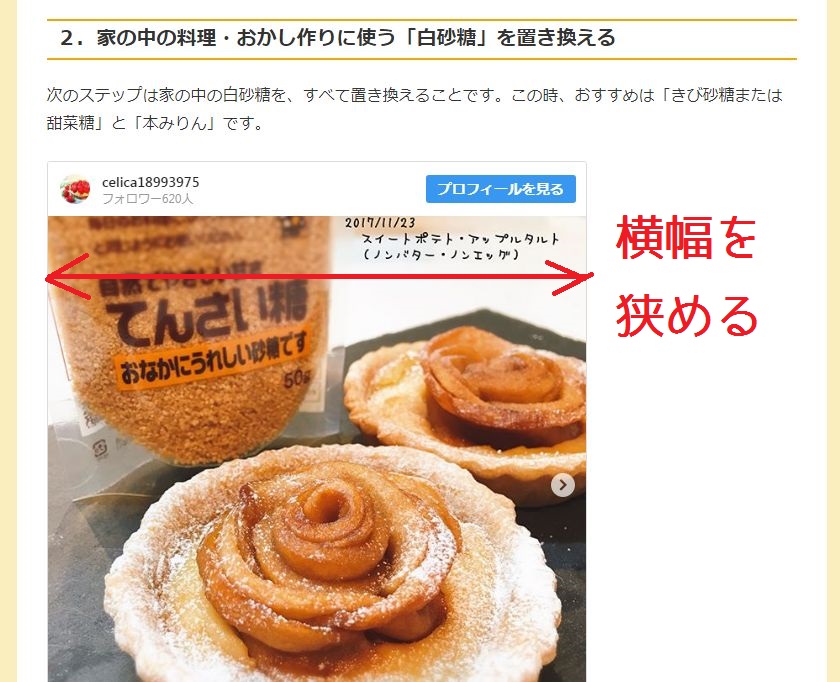
テキストモードにして、この写真を入れたコードを表示させます。
この写真の場合だと、「おすすめはきび砂糖または甜菜糖と本みりんです」と書いてある文章のすぐ下が、該当のコードになります。
まだまだ下に長いですが、注目するのは上部だけなので、下の方は無視してください。
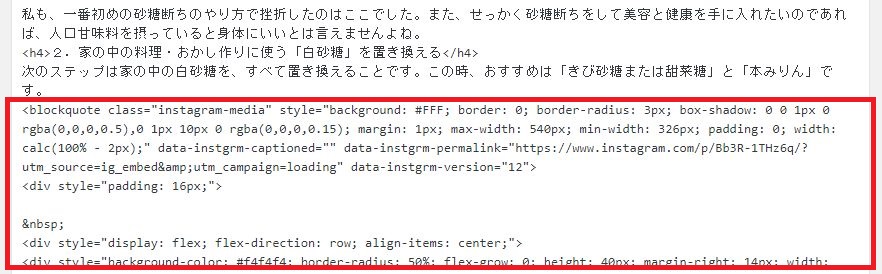
上から2行目あたりのここを修正します。

540を340に上書きして更新してください。

幅が狭くなったことがわかります。
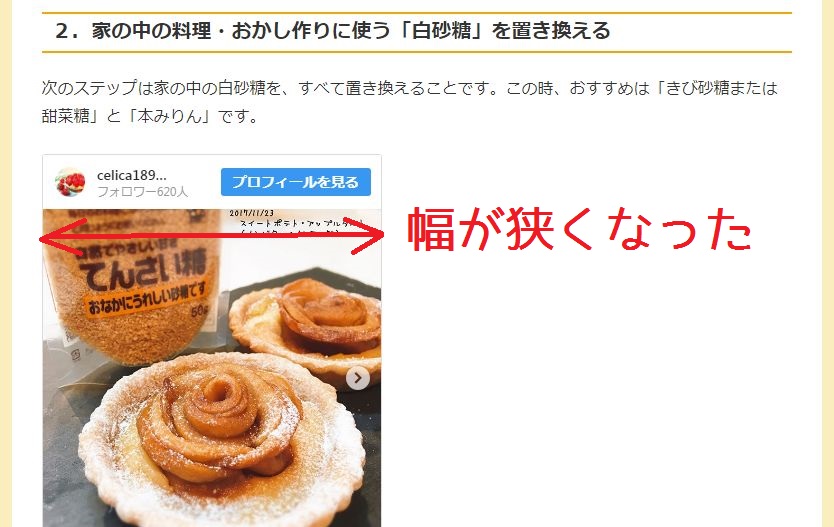
以上です。
よろしくお願いいたします。
出典を明記
この場合でしたら、「出典:野中生萌インスタグラム」というように、どこから持ってきたものかを明確にしてください。文章にはURLをリンクしてください。
出典の表記の仕方に関しては、こちらをご覧ください。
>>他人の写真を記事に使う方法

